Das Installieren und Deinstallieren von Software ist eine der häufigsten Aktivitäten, die wir auf einem Computer ausführen. Wenn Sie sich entscheiden, ein Programm zu entfernen, greifen Sie höchstwahrscheinlich nach dem integrierten Windows Hinzufügen oder entfernen von Programmen Option, um die Arbeit zu erledigen.
Normalerweise ist es in Ordnung, Programme mit dieser Alternative zu entfernen. Manchmal wird jedoch die Meldung angezeigt, dass einige Komponenten nicht gelöscht werden können oder die Deinstallation fehlgeschlagen ist.
Das Deinstallieren einer App über die Systemsteuerung ist eine unglaublich einfache Aufgabe, aber wie gesagt, diese Standardmethode kann temporäre Junk-Dateien und fehlerhafte Registrierungseinträge hinterlassen.
Vorteile des Deinstallationsprogramms von Drittanbietern
Dies ist der Grund, warum ein dediziertes Deinstallationsprogramm von Drittanbietern nützlich ist. Das Beste daran ist, dass die meisten verfügbaren Tools auch völlig kostenlos sind.
Mit diesen Tools wird Ihr System schnell nach allen installierten Programmen durchsucht. Anschließend können Sie mehrere Programme gleichzeitig auswählen, um sie zu deinstallieren.
Sobald sie entfernt wurden, führt die Software auch einen weiteren Scan auf Ihrem System durch, diesmal zum Aufspüren und Löschen aller zurückgelassenen temporären Dateien und alten Registrierungseinträge.
Dies schafft viel wertvollen Speicherplatz auf Ihrem PC und stellt sicher, dass Sie nicht auf Probleme stoßen, falls Sie sich entscheiden, in Zukunft die neueste Version derselben Software zu installieren.
Möglicherweise möchten Sie neue Programme entfernen, da Sie sie möglicherweise ausprobiert und festgestellt haben, dass Sie sie nicht wirklich mögen / brauchen.
Die großen Programme haben den größten Einfluss auf die Leistung Ihres Systems, und Sie möchten möglicherweise auch einige davon entfernen.
Deinstallationsprogramme von Drittanbietern bieten auch eine praktische Möglichkeit zum Verwalten von Browsererweiterungen und Plugins und können alles entfernen, was Sie nicht mehr verwenden.
Mit ihrer Hilfe können Sie Ihren Papierkorb mit nur einem Klick leeren und Ihren Browserverlauf löschen.
Alles in allem ist die Deinstallationssoftware unerlässlich, wenn Sie Ihr System so sauber und ordentlich wie möglich halten und auch Speicherplatz freigeben möchten.
Schauen Sie sich das Deinstallationstool an, das wir in der folgenden Liste zusammengestellt haben, und wählen Sie Ihren Favoriten aus.
Welches ist das beste Deinstallationsprogramm für einen Windows 10-PC?
1Revo Uninstaller Pro

Dies ist eine der beliebtesten Deinstallationssoftware und enthält eine ganze Reihe sehr nützlicher Funktionen. Es erkennt automatisch alle installierten Programme von Ihrem System und enthält einige weitere Deinstallationsoptionen.
Es gibt eine schnelle Deinstallation, bei der Programme ohne Eingreifen des Benutzers entfernt werden und übrig gebliebene Dateien automatisch gelöscht werden. Sie haben auch die Möglichkeit der erzwungenen Deinstallation, die sich als nützlich erweist, um Reste von Programmen zu entfernen, die Sie bereits deinstalliert haben.
Alles, was Sie tun müssen, ist Ihre bevorzugte Deinstallationsoption zu wählen, und von da an kümmert sich das Programm um die Dinge.
Neben dem zentralen Deinstallationsmodul bietet Revo Uninstaller Pro auch einige nützliche Tools wie Browsers Cleaner (zum Löschen des Browserverlaufs), Autorun Manager (zum Konfigurieren von automatisch ausgeführten Programmen), Backup Manager und vieles mehr.
Das Programm ist auch als tragbare App verfügbar. Wenn Sie also nach einem leistungsstarken Tool suchen, das allgemeine Junk-Dateien entfernt und Ihren Computer von unerwünschten Programmen befreit, ist dies eine sichere Wahl.

Revo Uninstaller Pro
Deinstallieren Sie alle Software vollständig und stellen Sie sicher, dass mit Revo Uninstaller keine Spuren davon zurückbleiben. Kostenlos bekommen Besuche die Website 2Revo Uninstaller Kostenlos
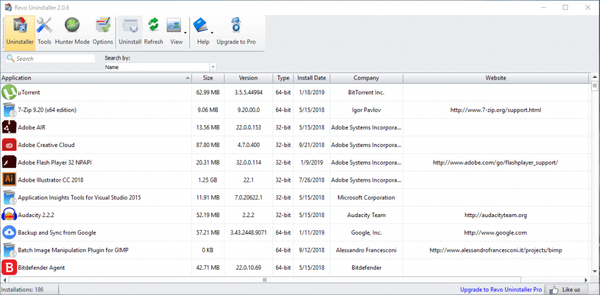
Die Benutzeroberfläche des Programms ist farbenfroh, aber vielleicht etwas überladen. Es enthält Tools wie den Startprogramm-Manager und Links zu den Windows-Systemtools, einschließlich einer Bildschirmtastatur und einer Defragmentierung.
Sie sind nicht unbedingt hilfreich und können nur eine Ablenkung von einem stabilen Deinstallationsprogramm sein.
Im Gegensatz zu den meisten Deinstallationsprogrammen erstellt das Programm zunächst einen Systemwiederherstellungspunkt, was sehr beruhigend ist. Es können keine Neuinstallationen protokolliert werden. Dies ist nur mit der oben genannten Pro-Version verfügbar.
Die Software bietet die folgenden vier Deinstallationsoptionen: die integrierte Option, die sichere Option (mit zusätzlichem Registrierungsscan), die moderate Option (mit zusätzlichem Scannen aller Speicherorte nach potenziellen übrig gebliebenen Dateien) und die erweiterte Option (diese Option) ist der moderate Modus, gefolgt von einem tieferen Scanvorgang des gesamten Systems..
Sie können auch einen Hunter-Modus finden, mit dem Sie Programme deinstallieren können, indem Sie deren Symbole auf ein Fadenkreuz vom Desktop ziehen.

Revo Uninstaller Kostenlos
Deinstallieren Sie die Software und entfernen Sie unerwünschte Programme in nur wenigen Schritten mit diesem intuitiven Tool. Frei Besuche die Website 3IObit-Deinstallationsprogramm
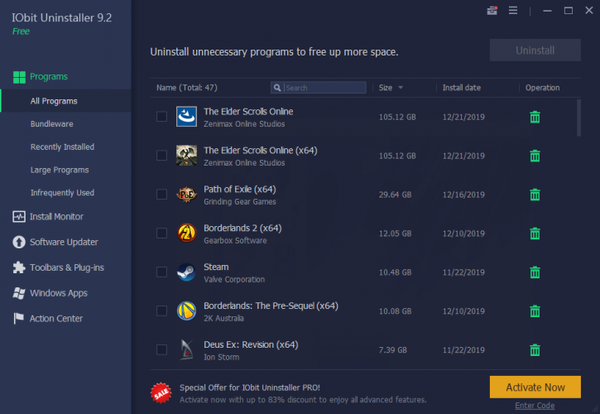
IObit Uninstaller ist möglicherweise das beste Deinstallationsprogramm für Windows. Die Software wird sofort einsatzbereit sein und zunächst Ihr System nach installierter Software durchsuchen.
Es verfügt über eine intelligente und übersichtliche Oberfläche, auf der eine Liste aller installierten Programme angezeigt wird. Falls Sie nur an den neueren oder den größten Programmen interessiert sind, gibt es auch einige zusätzliche Registerkarten für diese Art von Software.
Falls Sie ein Programm bereits deinstalliert haben, aber den Verdacht haben, dass es einige Spuren auf Ihrem Laufwerk hinterlassen hat, kann der IObit-Scanner Junk und die verborgensten Verknüpfungen und Caches aufspüren, die bei der Installation der Updates für diese Software erstellt wurden.
Das Programm überprüft auch Ihre Webbrowser, um Plugins zu finden, die deinstalliert werden können, um die Leistung Ihres Systems zu verbessern. Derzeit werden Internet Explorer und Firefox unterstützt. Chrome und Microsoft Edge werden noch nicht unterstützt.
⇒ Laden Sie das IObit-Deinstallationsprogramm herunter
4Ashampoo Deinstallationsprogramm
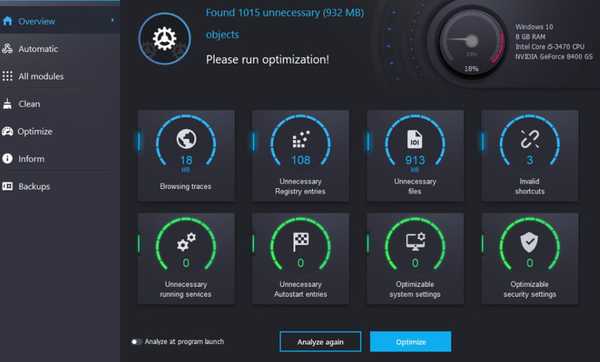
Sie werden dieses Tool vielleicht zuerst ein wenig einschüchternd finden, aber wenn Sie sich erst einmal darum gekümmert haben, werden Sie feststellen, dass die Dinge viel einfacher werden.
Dies ist ein hochleistungsfähiges Deinstallationsprogramm, das über alle nützlichen Funktionen verfügt, die Sie sich vorstellen können, und die Sie von einer solchen App erwarten.
Sie haben die Möglichkeit, Programme mit verschiedenen Methoden zu deinstallieren (einschließlich stiller Deinstallation und Deinstallation mit der automatischen Bereinigung unerwünschter Dateien). Andererseits ist es etwas überraschend, dass das Programm keine Batch-Deinstallationen unterstützt.
Aber Sie sollten sich keine Sorgen machen, da das Programm verschiedene Funktionen hat, die dies definitiv ausgleichen werden.
Sie müssen nur zum Untermodul Extras wechseln und finden zusätzliche Unterdienstprogramme, die Sie für alles verwenden können, von der Verwaltung von Startprogrammen über das Löschen doppelter Dateien bis hin zur Defragmentierung von Datenträgern und der Optimierung der Registrierung.
Sie haben auch die Möglichkeit, Gruppenrichtlinien anzupassen, Dateien zu vernichten und weitere Aktionen auszuführen. Wir können leicht sagen, dass diese Software ein ausgeklügeltes PC-Optimierungsprogramm mit starker Deinstallationsleistung ist, auch wenn das Programm etwas komplizierter ist als andere Apps.
⇒ Laden Sie Ashampoo herunter
5Wise Program Deinstallationsprogramm
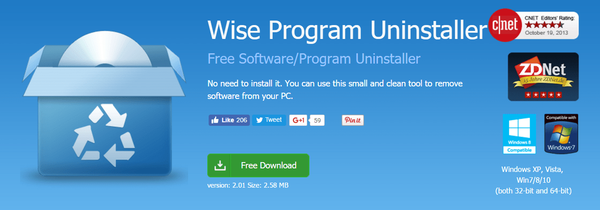
Das Programm ist eine tragbare Anwendung und stellt sicher, dass keine eigenen Probleme auftreten. Es bietet eine kostenlose Testversion eines Produkts namens Spyhunter, und Sie können es überspringen.
Das Deinstallationsprogramm ist sehr schlank und schnell und durchsucht Ihr System zunächst nach Programmen, die bereits darauf installiert sind. Es werden verschiedene Bewertungen angezeigt, um Ihnen zu zeigen, wie andere Benutzer die auf Ihrem Computer installierten Programme beurteilen.
Selbst wenn Sie wahrscheinlich genau wissen, was Sie entfernen möchten, kann sich diese Funktion als sehr hilfreich erweisen.
Das Programm bietet Ihnen zwei Möglichkeiten für jedes Programm: Sichere und erzwungene Deinstallation. Einige Benutzer erhalten auch die Option Reparieren.
Die sichere Deinstallation greift auf das programminterne Deinstallationsprogramm zu, und die erzwungene Deinstallation führt einen umfassenden Scan durch, um alle Ausschussdateien und fehlerhaften Registrierungseinträge aufzuspüren. Es zeigt Ihnen alles, was es identifiziert hat, bevor die Dateien gelöscht wurden.
Dieses Programm stammt von dem Unternehmen, das einen der besten kürzlich aktualisierten Registrierungsreiniger anbietet. Lesen Sie unseren Artikel über Wise Care 365.
Die All-in-One-Lösung von WiseCleaner zur PC-Optimierung und Beschleunigung Ihres Windows-Geräts ist für Windows XP, Vista, Win7 / 8/10 (sowohl 32-Bit als auch 64-Bit) verfügbar..
⇒ Wise Program Uninstaller herunterladen
6CCleaner
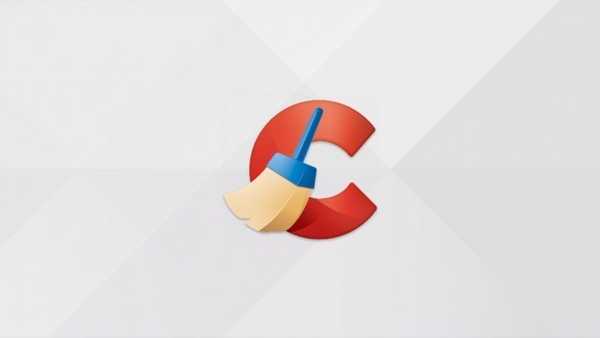
Dies ist möglicherweise die beliebteste App zur Systemreinigung und -optimierung, die es gibt. Sie enthält viele Extras in einem sehr leichten Paket.
Der CCleaner befasst sich hauptsächlich mit dem Entfernen aller Arten von unerwünschten Dateien, fehlenden Verknüpfungen und fehlerhaften Registrierungseinträgen von Ihrem System. Es ist eine schnelle App und auch frei von Aufblähen. Es enthält auch einige praktische Zusatzwerkzeuge, und genau das macht es so großartig.
Ein solches Tool ist das Untermodul "Deinstallieren", das genau das tut, was der Name andeutet: Suchen und Löschen doppelter Dateien, Verwalten von Startprogrammen, sicheres Löschen von Dateien usw..
Wenn Sie nach einem ordentlichen und abgerundeten Deinstallationsprogramm suchen, das eher eine Optimierungssuite für Ihren Computer darstellt, und Sie auch etwas Geld in der Tasche behalten möchten, ist dies die perfekte Wahl für Sie.
⇒ CCleaner herunterladen
7Geek Deinstallationsprogramm
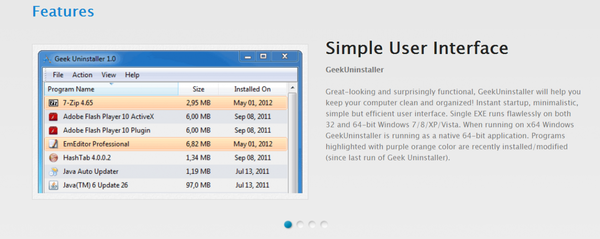
Dies ist ein weiteres kostenloses tragbares Tool mit nur 2,5 MB. Es gibt eine Pro-Version des Programms, die auf der Entwickler-Website angekündigt wird, aber diese ist völlig anders und heißt Uninstall Tool, aber GeekUninstaller ist kostenlos.
Das Programm beginnt auch mit einem schnellen Scan Ihres Systems und bietet die üblichen Optionen, erzwungene oder regelmäßige Deinstallation. Falls Sie etwas nicht erkennen, wird es vom Programm für Sie googelt.
Dies mag recht einfach oder unnötig erscheinen, wird sich aber manchmal als sehr hilfreich herausstellen. Außerdem müssen Sie Ihren Browser nicht laden und das unbekannte Programm nicht selbst durchsuchen.
Das Programm führt keine eingehenden Scans zuvor deinstallierter Software durch und überwacht keine Neuinstallationen.
Auf der anderen Seite, wenn Sie nur nach etwas suchen, um Dinge zu erledigen und aufzuräumen, werden Sie wahrscheinlich kein kleineres und einfacheres Werkzeug als dieses finden. Es ist auch cool, dass das Programm in 30 Sprachen verfügbar ist.
⇒ Laden Sie Geek Uninstaller herunter
8Absolutes Deinstallationsprogramm
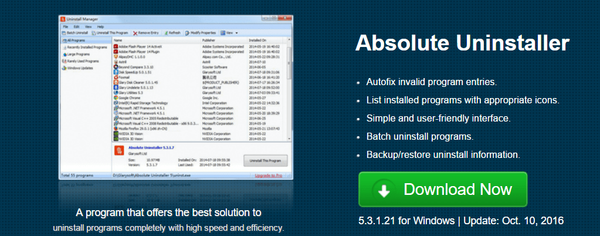 Absolute Uninstaller ist das perfekte Tool für Benutzer, die ein einfacheres Programm suchen. Die Software ist sehr robust und dennoch einfach und versucht nicht, unzählige Aktionen auszuführen, aber was sie schafft, ist großartig.
Absolute Uninstaller ist das perfekte Tool für Benutzer, die ein einfacheres Programm suchen. Die Software ist sehr robust und dennoch einfach und versucht nicht, unzählige Aktionen auszuführen, aber was sie schafft, ist großartig.
Es gibt keine zusätzlichen PC-Optimierungstools oder ausgefallenen Add-Ons. Stattdessen bietet es ein großartiges Programm zur Deinstallation von Güte. Absolute Uninstaller zeigt alle Listen Ihrer installierten Software an und die Liste kann gefiltert werden.
Es können nur Programme angezeigt werden, die kürzlich installiert wurden, nur große Programme und so weiter. Sie müssen lediglich das Programm auswählen, das nicht mehr angezeigt werden soll, und dann auf die Schaltfläche Dieses Programm deinstallieren klicken.
Sie können auch mehrere Programme gleichzeitig entfernen, indem Sie die Option "Stapel deinstallieren" verwenden. Das Setup-Programm des Tools wird automatisch zum Herunterladen und Installieren von Glary Utilities konfiguriert, einem systemoptimierenden Software-Tool desselben Herstellers.
Diese Option wird im letzten Schritt der Installation angezeigt. Sie können sie jedoch überspringen, wenn Sie möchten.
⇒ Laden Sie Absolute Uninstaller herunter 9Comodo Programmmanager
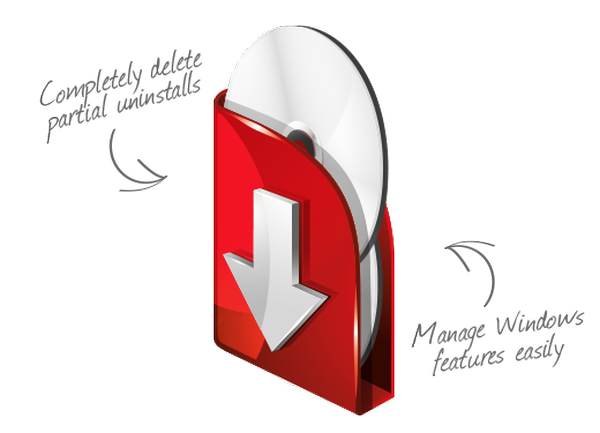
Dies ist ein leistungsstarkes Dienstprogramm, mit dem Sie alle unerwünschten Komponenten vollständig von Ihrem System löschen können.
Es kann alle Spuren löschen, die von einer App auf Ihrem Computer übrig geblieben sind, und seine Überwachungsfunktion verfolgt Änderungen, die während der Installation und Verwendung bestimmter Software vorgenommen wurden.
Außerdem wird eine Sicherungskopie der Dateien, Registrierungseinträge und Daten erstellt, wenn ein Programm deinstalliert wird. Auf diese Weise können Sie problemlos alle Programme wiederherstellen, die Sie möglicherweise versehentlich deinstalliert haben.
Der On-Access-Scanner benachrichtigt Sie, wenn eine Setup-Datei mit Fehlern oder Trojanern gefüllt ist. Das Tool enthält eine kostenlose 30-Tage-Testversion für LivePCSupport.
⇒ Laden Sie den Comodo Programs Manager herunter
10Tool deinstallieren
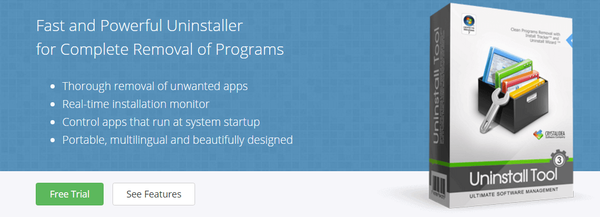
Dies ist eine professionelle Software-App, mit der Sie Programme von Ihrem System deinstallieren und Datenregistrierungseinträge und weitere Reste löschen können.
Das Tool enthält auch einen Startmanager, mit dem Sie Programme deaktivieren oder aktivieren können, die beim Start von Microsoft ausgeführt werden. Die Installation des Programms ist sehr einfach und Sie können das Symbol in der Windows-Systemsteuerung platzieren.
Es verfügt über eine benutzerfreundliche Oberfläche und erstellt automatisch eine Liste mit allen auf Ihrem Computer installierten Dienstprogrammen. Es enthält auch alle erforderlichen Informationen zu diesen, wie z. B. Größe, Name und Installationsdatum.
Das Programm bietet Ihnen die Möglichkeit, mit zwei verschiedenen Modi zu arbeiten. Sie können ein bestimmtes Programm deinstallieren, das System nach Registrierungseinträgen und übrig gebliebenen Dateien durchsuchen und erkannte Spuren löschen.
Bei der zweiten Methode können Sie Systemdateien und Registrierungselemente identifizieren, die zu einem einzelnen Tool gehören. Dies ist sehr nützlich, wenn Sie ungültige oder veraltete Einträge löschen möchten, die Sie normalerweise nicht aus dem System entfernen können.
Das Tool kombiniert benutzerfreundliche Funktionen mit erweiterten Funktionen, um Ihr System sauber zu halten.
⇒ Laden Sie das Deinstallationstool herunter
Zusammenfassend lässt sich sagen, dass alle oben vorgestellten Tools eine fantastische Arbeit leisten, um unerwünschte Software von Ihrem Computer zu entfernen, aber jeder einzelne von ihnen enthält auch einige ziemlich coole Extras. Probieren Sie sie alle aus und bleiben Sie bei Ihrem Favoriten.
FAQ: Weitere Informationen zum Deinstallieren von Tools
- Was ist die beste kostenlose Deinstallationssoftware??
Wenn Sie die in Windows integrierte Option nicht zum Deinstallieren von Apps verwenden möchten, gibt es viele kostenlose Softwarelösungen, mit denen Sie Programme effizient von Ihrem PC deinstallieren können.
- Warum sollte ich ein Deinstallationsprogramm verwenden??
Der Hauptgrund, warum Sie ein Deinstallationsprogramm verwenden sollten, ist, dass viele Programme nach einem herkömmlichen Entfernen einige Spuren hinterlassen. Dies können Dateien, Ordner und sogar Registrierungseinträge sein, die ungültig oder beschädigt werden und Ihren PC verlangsamen können.
- Warum kann ich ein Programm nicht deinstallieren??
Bei den meisten Deinstallationsprogrammen müssen Sie ihnen beim Starten Administratorrechte gewähren. Stellen Sie sicher, dass Sie das Deinstallationsprogramm mit vollständigen Administratorrechten ausführen, und versuchen Sie erneut, das Programm zu entfernen.
Anmerkung des Herausgebers: Dieser Beitrag wurde ursprünglich im Juni 2017 veröffentlicht und im März 2020 überarbeitet und aktualisiert, um Frische, Genauigkeit und Vollständigkeit zu gewährleisten.
- deinstallieren
 Friendoffriends
Friendoffriends
![Beste 10 Deinstallationssoftware für Windows 10-PCs [2020-Handbuch]](https://friend-of-friends.com/storage/img/images_5/best-10-uninstaller-software-for-windows-10-pcs-[2020-guide]_3.jpg)


